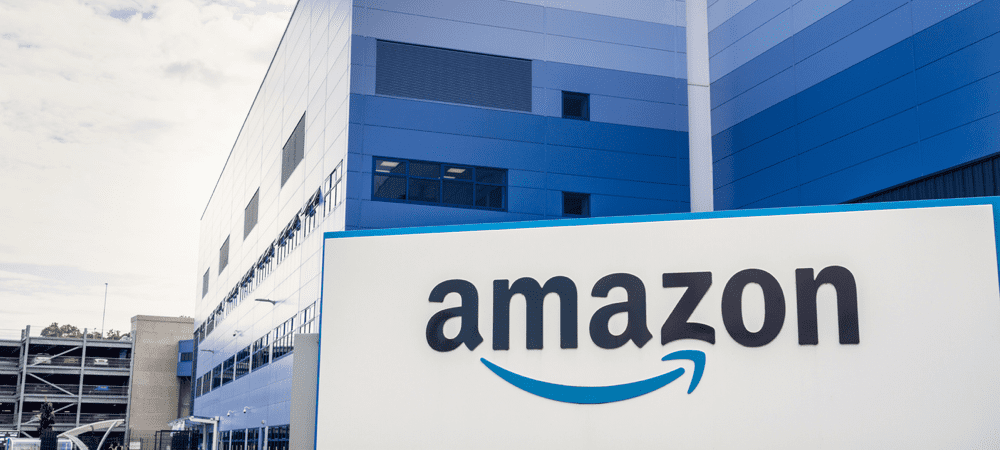Como remover botões e limpar o Windows 10 Action Center
Microsoft Windows 10 Herói / / March 17, 2020
Última atualização em
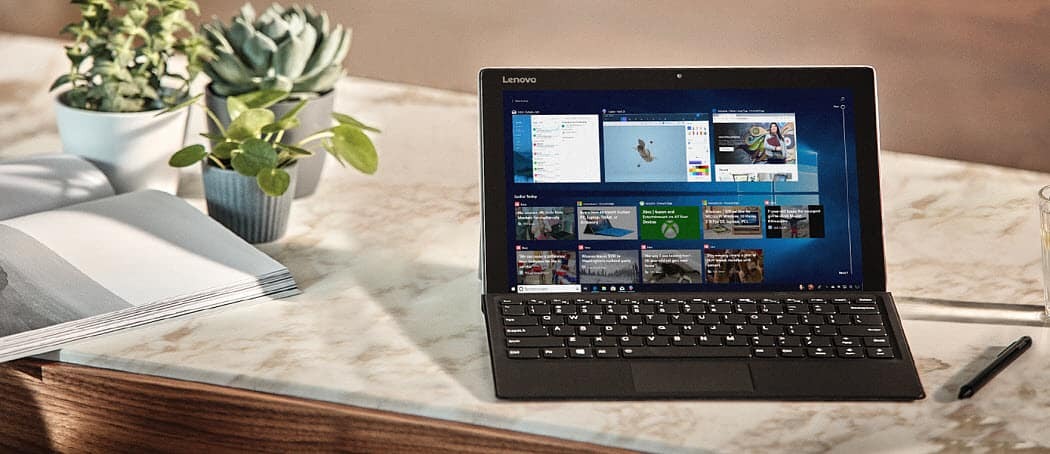
Você deve ter notado que há mais botões sendo adicionados ao Action Center no Windows 10 o tempo todo. Veja como removê-los e limpar as coisas.
Como cada nova versão atualizada do Windows 10 ganha mais recursos, os botões no Action Center também aumentam. Mostramos como reorganizar os ícones do Action Center de volta com a atualização de aniversário (versão 1607). E você ainda pode fazer isso com a versão atual - 1809 aka Windows 10 October 2018 Update. Mas vamos dar uma nova olhada em como você pode se livrar de botões inúteis e limpar o Action Center para que funcione melhor para você.
Quando abri o Action Center outro dia, build 1809, Notei imediatamente que estava um pouco bagunçado. A quantidade de botões de ações rápidas está ficando um pouco ridícula. Claro, cada novo recurso tem seu lugar e pode ser útil para alguns. Mas eu certamente não preciso de todos eles. Aqui está como limpar as coisas e exibir apenas as coisas que você precisa.
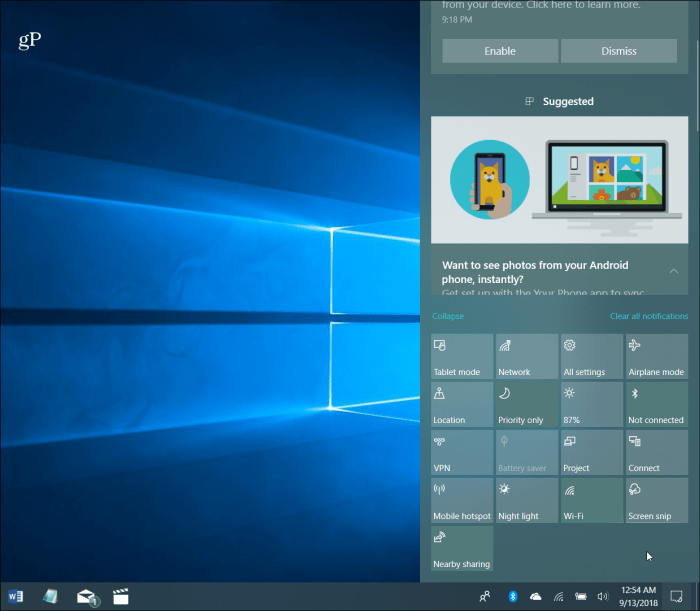
O número de botões de ação rápida pode realmente sobrecarregar o Action Center no Windows 10.
Limpar o Windows 10 Action Center
Para mover os botões de ação rápida ou impedi-los de exibir a cabeça para Configurações> Sistema> Notificações e ações. Na seção Ações rápidas, você verá tudo o que aparece. Notar que Ferramenta Recorte de tela é um novo botão com esta atualização mais recente. Nesta tela, você pode reorganizar os botões, se desejar. Mas se você quiser se livrar das que não precisa, clique no link "Adicionar ou remover ações rápidas" abaixo dos botões.
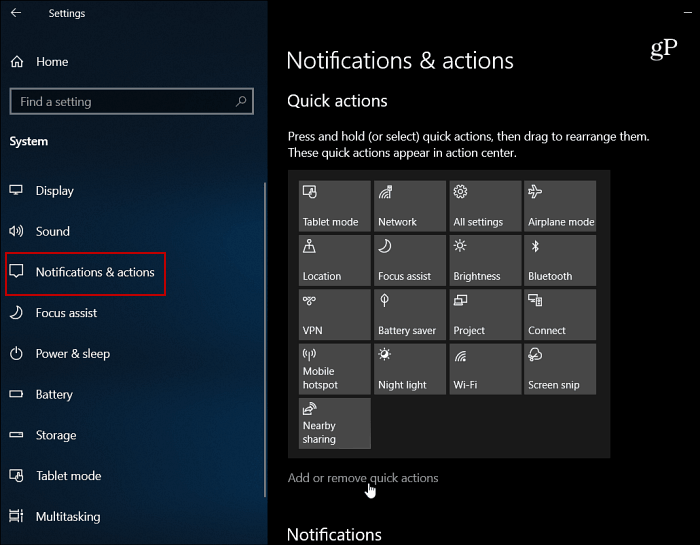
Lá, você obterá uma lista longa de todos os botões e poderá simplesmente desativar os que você nunca usa ou precisa.

Aqui está uma olhada em como o Action Center se parece agora depois que eu desliguei alguns botões. Como você pode ver, é uma visualização mais limpa e há mais espaço para notificações e outros itens.
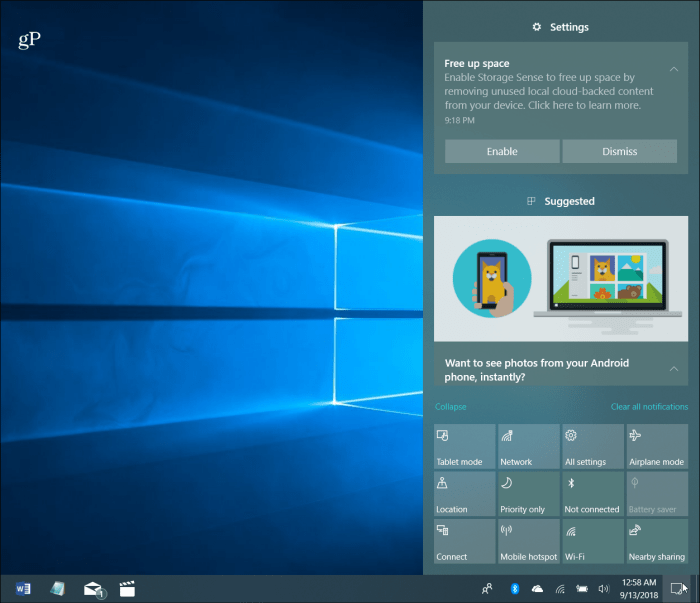
Depois de remover os botões que não são mais necessários no Action Center, ele fica mais limpo e as coisas ficam mais fáceis de gerenciar.
Também é importante notar que haverá muito mais botões de ação rápidos em um laptop em comparação com um PC de mesa. A Microsoft não inclui itens específicos para laptops, como o botão "economizador de bateria", por exemplo. Além disso, o número de botões ativos dependerá dos recursos incluídos no seu PC. Alguns botões podem estar acinzentados. Por exemplo, uma área de trabalho mais antiga pode não ter Bluetooth ou talvez Modo Tablet não pode ser usado. Para liberar espaço, esses são os botões perfeitos para desligar.